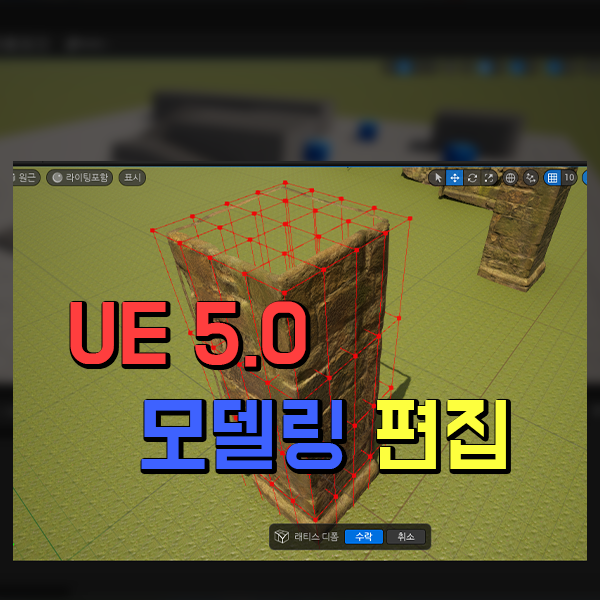
모델링 툴 에디터 모드
모델링 파일을 수정하고 싶을 시 블렌더 <-> 언리얼 엔진 을 왔다갔다 해야한다.
그러나 언리얼엔진5에서는 플러그인 기능을 추가하여 이러한 단점을 해결할 수 있다.
요약해서 말하자면 모델링 프로그램을 왔다갔다 하지 않고서도 모델링을 간단하게 수정할 수 있다.
UE5 의 막강한 기능인 퀵셀 브릿지를 이용하여 모델링을 따로 작업하지 않고 불러와 실습을 해보도록 하겠습니다.
우선 플러그인을 적용하도록 합니다.
편집 -> 플러그인 열기
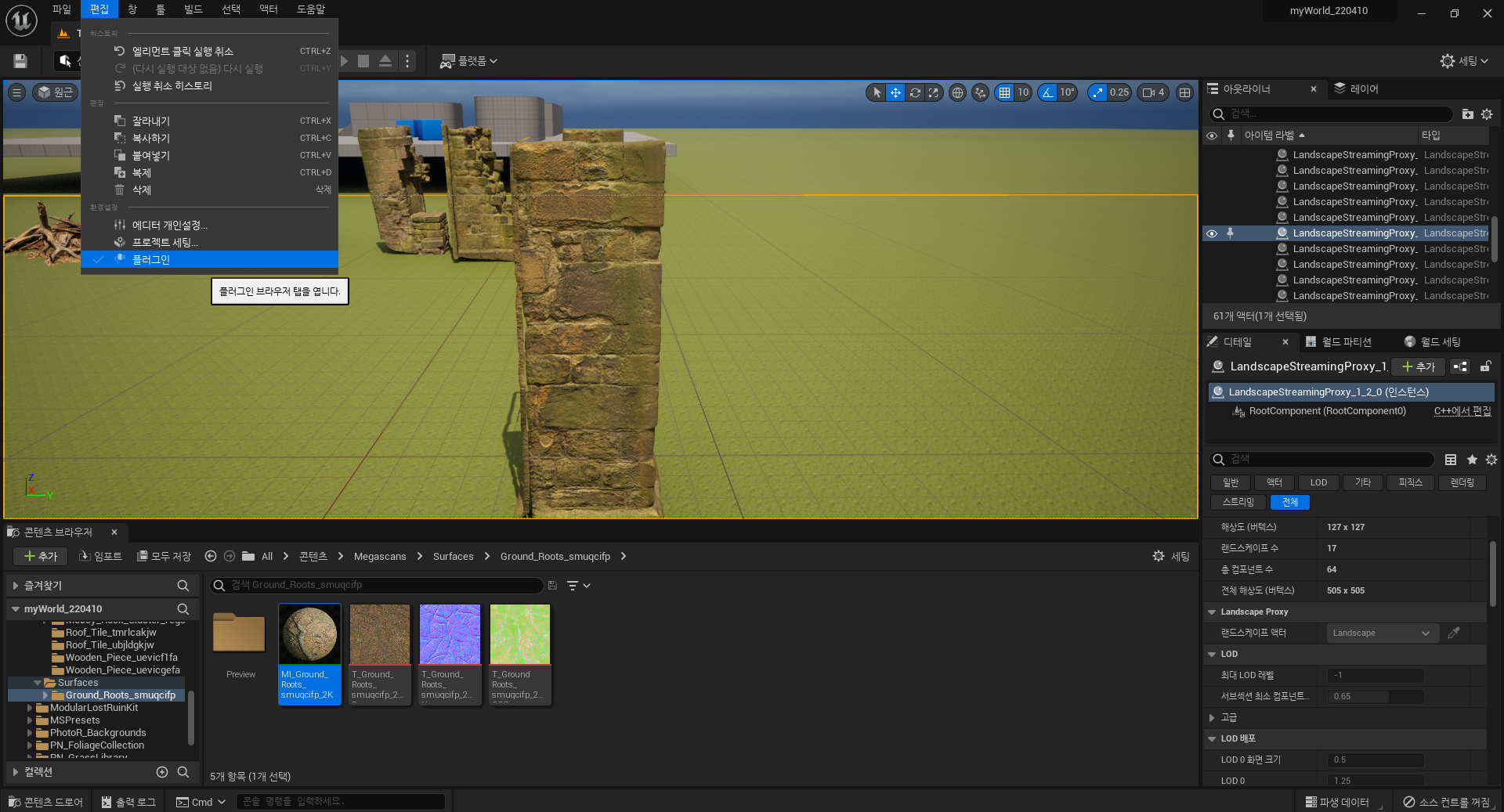
modeling tools editor mode 입력.
1. modeling tools editor mode 를 입력합니다.
2. 해당 플러그인을 체크 합니다.
3. 적용하기 위해 재실행 합니다.

메뉴 -> 창 -> 퀵셀 브릿지 오픈
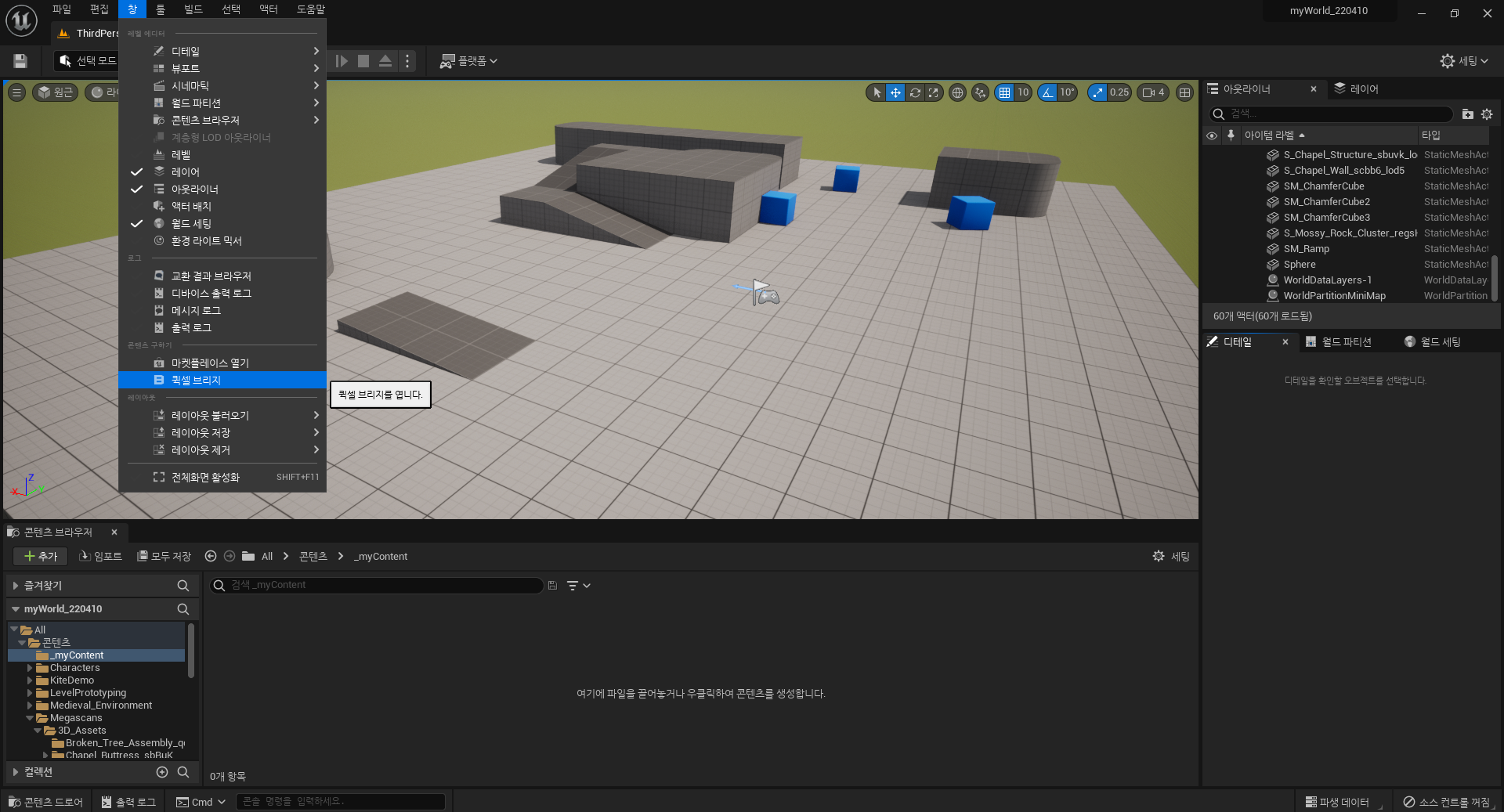

콜렉션 -> 커뮤니티 -> Forest Ruins 로 이동.
1. 퀵셀 브릿지를 열어준 후 포레스트 루인으로 이동합니다.


모델을 클릭 -> 다운로드
1. 모델을 선택합니다. (우측 상단 다운 표시 버튼 클릭)
2. 모델을 다운받습니다.
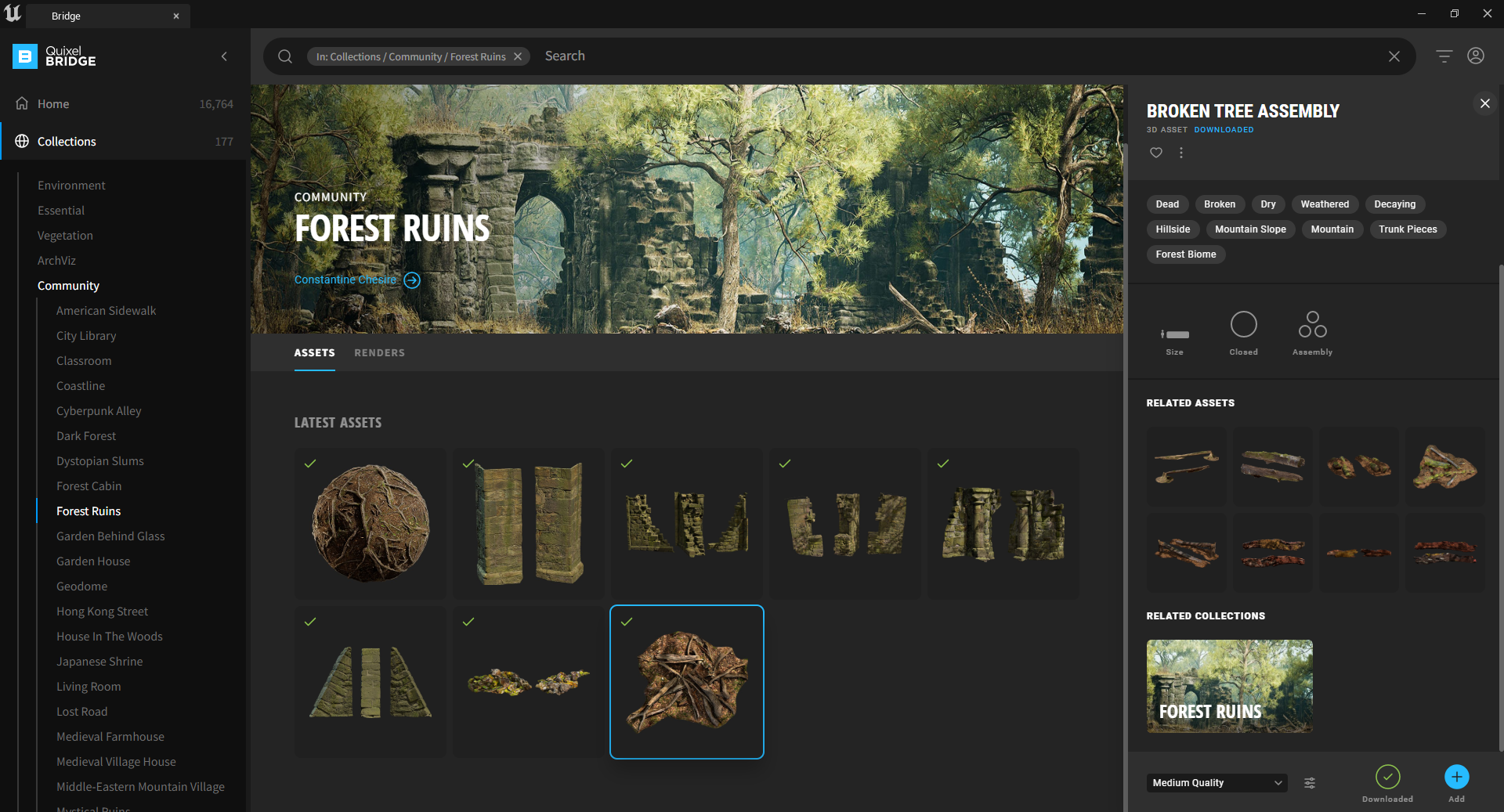
언리얼 엔진으로 모델 추가
1. 모델을 언리얼 엔진으로 드래그 & 드랍 합니다.
2. 언리얼 엔진에 모델이 추가되는것을 확인할 수 있습니다.


모델링 모드 진입
1. Shift + 5 번을 눌러 모델링 모드로 진입합니다.

스무스 기능 사용하기
1. 모델을 클릭합니다.
2. 좌측의 Smooth 기능을 클릭합니다.
3. 스무딩 옵션을 조절해봅니다.
4. 스무딩 기능이 모델에 적용되는것을 확인할 수 있습니다.
5. 수락을 안누르고 취소를 누르면 적용이 안됩니다. (참고해주세영)
6. 또한 모델이 마음에 들지 않을 시 Ctrl +Z 를 눌러 적용을 취소할 수 있습니다.


디포메이션 기능 사용하기
모델링을 세세하게 변형하고 싶을때는 이 기능을 사용하도록 합니다.
1. 모델을 클릭합니다.
2. Lattice 를 클릭합니다.
3. x축 해상도 및 y 축 z축을 건들여 원하는 해상도로 맞춰줍니다. ( 디테일 )
4. 변경하고자 하는 부분을 앞뒤로 수정해줍니다.




언리얼엔진의 모델링 모드에 대해 알아봤습니다.
매번 blender 로 모델을 불러와 수정하고 익스포트하고 다시 언리얼에 적용하던 시기도 있었습니다.
그치만 이렇게 편하게 모델링을 수정할 수 있어 아주 좋은것 같습니다.
언리얼 엔진 5는 최고입니다. ㅎㅎ
도움이 되셨다면 구독하기와 좋아요 눌러주세요.
감사합니다. 'ㅅ'

'개발 > 언리얼엔진' 카테고리의 다른 글
| UE5 - 액터 병합 - 다수의 스태틱 메시를 하나의 메시로 / 퀵셀브릿지 (0) | 2022.05.23 |
|---|---|
| [UE5] StackOBot 스택오봇 - 샘플 예제 설치 (0) | 2022.04.24 |
| [TIP] 브릿지 드래그 & 드롭 - 언리얼엔진 5.0 (0) | 2022.02.13 |
| Grass 풀 바람 효과 넣기 - 언리얼엔진 #Unreal #바람 #wind (0) | 2022.02.11 |
| Grass 풀 만들기 - 언리얼엔진 #Unreal #blender (2) | 2022.02.10 |




댓글